概要
学習目標
- このレッスンには、mablで利用可能なさまざまな変数タイプを理解し、それらの変数タイプを作成してテストで使用する方法を理解するのに役立つ内容が盛り込まれています。
- このレッスンを受講する前に、以下のレッスンを修了していると、ここでの学習効果が一層高まります。
- mablアプリケーションの概要
- mabl トレーナーの概要
レッスンの目標 🧠
以下の項目について理解を深めます。
- mablで利用可能なさまざまな変数タイプ
- 変数タイプを作成して使用する方法
- どのようなタイプの変数をいつ使用するか
変数の主なメリット 💰
- 動的な値を必要とするテストシナリオ
- テスト間で変数を受け渡すことでテストを短縮
一般的な変数のユースケース 👍
- アプリケーションのサインアップ用の新規ユーザーの作成
- 静的な値ではなく動的な値をフォームに入力
作業の開始
変数とは
変数は、次のような値のコンテナーとして機能します。
- テスト開発時は不明な場合がある値
- 反復ごとに変化させる値
- 前のステップまたはテストから取得される値
- ユーザー定義のアクションから返される値
さまざまなタイプの変数とは
mablで変数を扱う際は、以下の4つのカテゴリに分けて考えることができます。
- テストで生成される変数: たとえばinnerTextのような要素プロパティから抽出するなどして、テスト実行中に値が生成される変数。
- プラン変数: システム予約変数 (app.urlやapp.usernameなど) をはじめとする変数。
- 環境変数: 環境レベルで定義される変数。
- データ駆動型変数: デフォルト値を持ち、前回のテスト実行のデータテーブルまたは共有変数でオーバーライドできる変数。
変数の作成方法
テストで生成される変数の追加
(1) mabl Trainerを開きます。
(2) 下部の [{x}] ボタンをクリックし、[Create] をクリックして変数を作成します。
(3) 新しい画面が表示され、そこで動的な値のソースを変数に割り当てて名前を付けることができます。
現時点では、以下のソースから変数を生成できます。
- 文字列テンプレート
- 要素プロパティ
- JavaScript
- mabl Mailboxアドレス
- データソース

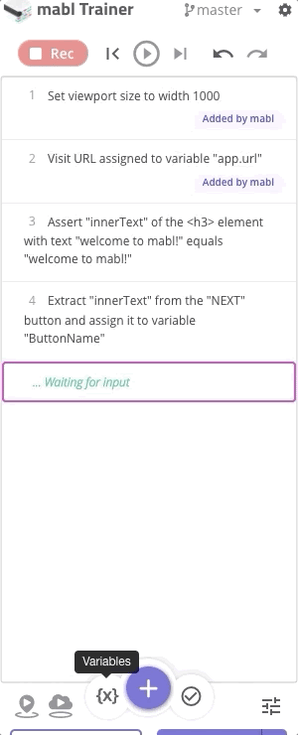
文字列テンプレートで変数を作成
- 変数の作成フォームで [String template] オプションを選択します。
- 定数値、ランダム値、変数、数式から文字列を作成する際に使用します。
- 文字列テンプレートでは特定のマクロがサポートされます。
- faker.jsは現実的なランダムデータの生成に便利です。
- mablでは、構文はのような形式にする必要があります。
たとえば、は112.3のような値を生成します。
要素プロパティから変数を作成
(1) 変数の作成フォームで [Element property] オプションを選択します。
(2) マウスポインターのアイコンをクリックします。
(3) ページ上の要素を選択します。
(4) [Property] セレクターで、innerText、class、tagNameなど、変数を設定する要素プロパティを選択します。
(5) [Save] ボタンをクリックして、要素プロパティの変数を保存します。
Javascriptから変数を作成
(1) 変数の作成フォームで [Javascript] オプションを選択します。
(2) コードエディターを開いてJSコードを記述します。保存すると、値が変数に格納されます。
注:
- JSコード内では、他の変数も使用できます。
- ユーザーが作成した変数をJSコード内で参照する場合の構文は、mablInputs.variables.user.VariableNameとなります。
- JSエディターで「console.log(mablInputs)」と記述し、開発ツールで [Console] タブを開くと、サポートされているさまざまな変数タイプをすべて確認できます。
mabl Mailboxアドレスから変数を作成
(1) 変数の作成フォームで [mabl mailbox address] オプションを選択します。
(2) 名前を付ければ完了です。
データ駆動型変数の作成
(1) 下部の [{x}] ボタンをクリックし、[Manage] をクリックします。
(2) [ADD VARIABLE] をクリックします。
(3) データテーブルからテストに値が渡されなかった場合のために、データ駆動型変数にはデフォルト値を割り当てる必要があります。
注: テストを作成するときに [Train with DataTable] がオンになっていると、データテーブルの最初の行がデータ駆動型変数に事前入力されます。
環境変数の追加
(1) [Configuration] > [Applications] に移動します。
(2) 環境名をクリックして編集します。
(3) [ADD ENVIRONMENT VARIABLE] ボタンをクリックします。
変数の使用方法
(1) [{x}] ボタンをクリックし、ポップアップメニューの [Use] をクリックすると、テストで変数を使用できます。
(2) 変数を使用する入力フィールドまたはテキスト領域を選択します。
注:
- カスタム検索を使用してフィールドに変数値を入力することもできます。
- 変数を参照する構文は {{@variableName}} です
まとめ
ここで学習した内容
mablで利用可能なさまざまな変数タイプ
変数タイプを作成して使用する方法
現実的なデータを使用してさまざまなシナリオをテスト